Online Support(オンラインサポート)では、ユーザーのアカウント登録無しでもCADデータの作成・ダウンロードが可能になりました。 作業は各項目をクリックしていくだけの簡単な作業です。

CADデータの作成には形式から入力していく方法と、シリアル番号※1を入力することでその既設機の仕様が反映されたデータを自動作成する方法の2パターンが可能です。
ここでは新規でのCADデータ作成が必要な場合を想定し、形式から入力していく方法を解説していきます。
今回は左図のプレミアム効率IE3クラス、15kWブレーキ付のヘリカルギヤモータ(フランジ付)
「RF167 DRN160L4/BE20HF」
のCADデータを作成していきます。
モータの安全規格や電圧、減速機の速比などは反映されませんのでここでは不要ですが、形式が間違っていると正しく作成できなかったり、仕様の違ったデータを作成する場合がございますのでご注意ください。
※1シリアル検索ではCADデータの自動作成ができない場合があります。
- 製造年数が古い:例
- 国内製造の場合(36...): 2003年より以前の製品
- 海外製造の場合(01や02...):1996年以前の製品(製造国により違いがあります)
- 当システムに未対応国の製品:例
- アメリカ・韓国・オランダ製など
- 仕様が特殊:例
- フランジカット・違径軸などの寸法に関わる部分が特殊
- 傾斜取付仕様
- 旧JECモータ仕様(DT/DVシリーズ)
- お客様のご要望に合わせるため、JEC独自の端子箱サイズとなっております
上記仕様においてのCADデータにつきましてはお問い合わせ願います。
では、始めていきましょう。
下記の画面に表示されている赤い①、②...の番号をクリックすると詳細が表示されますので、各項目の番号通りにお進みください。

入力フィールドに形式もしくはシリアルNo.を入力してください。
形式は正しいものでなければいけませんが、間のスペースや"/"スラッシュは省略可能です。
「検索」をクリックします。
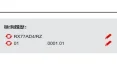
ログインしてご利用いただくと、過去に検索した内容がこちらに表示されます。
過去に出力したデータを再度入手したい場合などに便利です。
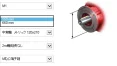
各項目のVボタンをクリックすると、選択可能な仕様が表示されます。
項目によっては右にイメージ図が表示されるため、初めて扱う方にも分かりやすくなっています。
製品形式によっては、一部対応できない仕様もございますので、あらかじめご了承願います。
- モータ電流・結線図
- 「R13」仕様としてください
- ブレーキ制御・ブレーキ電圧
- 基本はデフォルトの状態にしてください
- 手動解放レバー
- ご不明な場合はデフォルト位置としてください。
- 塗装色
- 他の塗装色もお選びいただけますが、SEW標準色は「RAL7031」です。

各項目を選択し終わったら「最新の情報に更新」を押し、ご希望通りの仕様になっているかをご確認ください。
また、「プレビューを自動的に更新」にチェックを入れておけば、各項目選択ごとに自動的にプレビューが更新されます。
プレビューが問題なければ、「CADデータの作成」をクリックしてください。
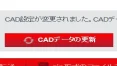
チェックボックスをクリックすることで、ご希望に合わせたフォーマットのCADデータをご用意できます。
ログインユーザーは右上の歯車のボタンから詳細設定を行い、「今後もこの設定を適応する」にチェックを入れて頂くと設定が維持されます。
フォーマット設定を変更した後は、必ず「CADデータの更新」ボタンをクリックし、設定を反映させてください。

設定したフォーマットのCADデータを様々な形でダウンロード可能です。
- 「>>転送」
- チェックされたフォーマットのデータをメールで送信できます。添付ファイルとして送る以外に、ダウンロードURLを送ることも可能です。
- 「zip形式のファイルでダウンロード」
- チェックされたフォーマット全てを圧縮データとしてダウンロードできます。
- 「CADシステムに追加する」
- お使いのCADソフトに直接取り込む事ができます。左の設定からお使いのソフトウェアを選択してください。
- その他、各フォーマットの「↓」をクリックすることで個別にダウンロードが可能です。
Key
-
1検索条件を入力
-
2検索履歴
-
3プルダウンメニューより仕様を選んでください
-
4選定した製品のプレビュー
-
5CADデータのフォーマット設定
-
6ファイルをダウンロード